翻页截图小助手是一款截图工具,它可以帮助用户们对word、PDF等文件进行截图,而且还是动态式翻页截图,所以可以将文档的每一页都清晰的截图下来,不用在为截图不能截全感到头疼,所以如果你需要经常进行文档截图,那么你一定要来试试!
软件介绍
翻页截图小助手原名Word截图小旋风,从3.0版本开始更为现名。翻页截图小用手适合对可以翻页浏览的word、PDF文本文件或网页进行快速的动态式翻页截图。对文档截图后,文档的每一页都将变成一个图片。
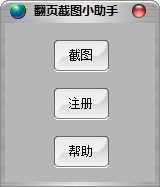
操作说明
启动软件后,点击“截图”按钮,软件隐藏,光标变成十字形。按鼠标左键选择文档区域,然后释放左键,软件将自动在同一位置边翻页,边截图;翻一页,截一页。最后把每个页面都截成图片。最后一页截取完毕后,按“Esc”键,软件将停止截图。所截图片保存在C盘“截图”目录下。截图以序数字对图片依次命名。
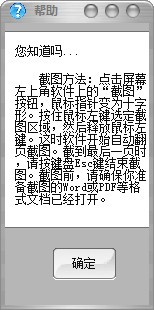
使用技巧
截图前,对word、PDF等文档,要进行“视图”或“页面布局”的设置,让文档一屏显示一页、二页或多页。是否设置好“视图”或“页面布局”,是截图成功的关键。检查设置是否完成,只需通过向下翻页键翻页。每次翻一页(或多页)。每次显示的页面都在屏幕中同一位置,就算设置好了。对PPT、WPS等制作的演示文稿,只需把文稿打开即可,不需要调到幻灯片放映状态。
更新内容
1.修复已知bug
2.优化操作体验
标签: 截图工具
-
5 pyqt ocr
装机必备软件












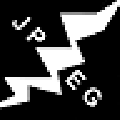


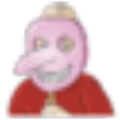






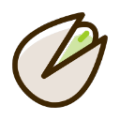






网友评论